Реализация модели оптимизации графика занятости в MS Excel - Разработка математической модели оптимизации графиков занятости при многосменной организации труда и реализация ее в MS EXEL
Реализуем математическую модель (2) (6) в MS Excel. Для этой цели построим таблицы исходных данных задачи по расчету оптимального графика занятости при 4-сменной организации труда для случаев с одним и двумя выходными в неделю. Для случая с одним выходным исходные данные приведены в таблице на рисунке 1, оптимальное решение приведено на рисунке 2. Для случая с двумя выходными исходные данные приведены в таблице на рисунке 3, оптимальное решение приведено в таблице на рисунке 4, ограничения и параметры оптимизационной модели задачи приведены на рисунке 5.
Данные о минимальном и максимальном количестве работников (или бригад работников), приведенные в ячейках C21:F27 и J21:M27 в таблице на рисунке 1, рассчитываются на основе использования информации о максимальном и минимальном количестве заявок, приходящихся в фиксированное время суток, которые могут быть взяты из статистических данных, собирающихся в базе данных предприятия за год (квартал, месяц), а также данных о количестве работников, обслуживающих одну заявку. В рассматриваемых ниже таблицах приводятся условные данные, не связанные с конкретным предприятием, но реализация в MS EXEL приведенного примера демонстрирует эффективность предложенной математической модели.
В таблицах на рисунках 1 и 3, составленных в соответствии с исходны - ми данными задачи с одним и двумя выходными соответственно, в ячейках C4:F10 приведены первоначальные значения количества работников с разным графиком выходных, работающих в определенные смены. В этих же таблицах в ячейках H4:N10 приведены графики занятости работников с определенным графиком выходных.
В ячейках C21:F27 и J21: M27 таблицы на рисунке 1 приведены минимальные и максимальные значения количества сотрудников соответственно, работающих в фиксированное время суток и с фиксированным выходным днем, формируемые на основе статистических данных предприятия. Значение в ячейке H12 на рисунках 1, 2, 3, 4 рассчитывается по формуле: = СУММПРОИЗВ(G4:G10;H4:H10). Аналогично рассчитываются на рисунках 1, 2, 3, 4 значения в ячейках I12:N12.
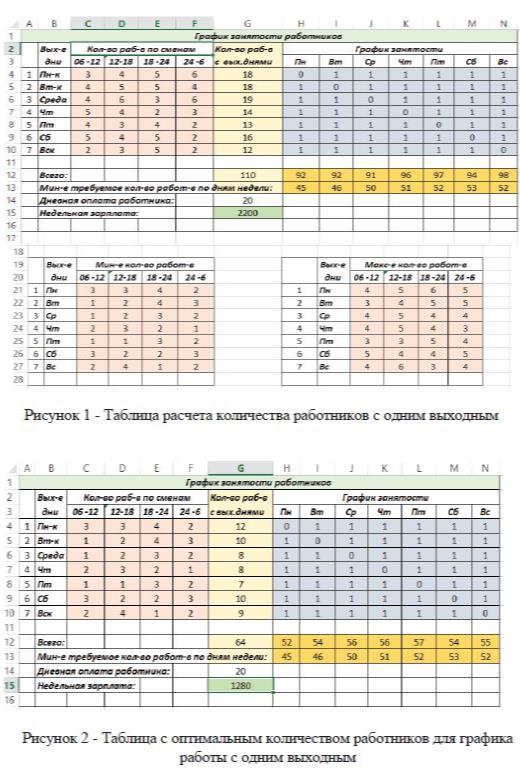
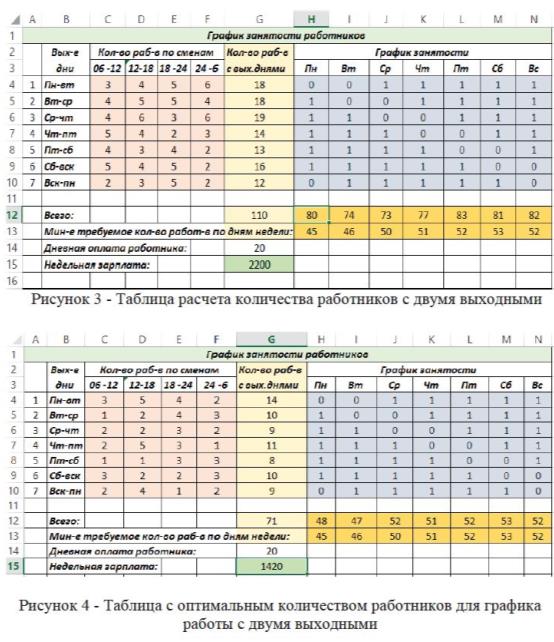
Оптимизация первоначальных планов, приведенных в таблицах на рисунках 1, 3 осуществляется в MS Excel с использованием процедуры"Поиск решения". Диалоговое окно, в котором пользователь указывает переменные, ограничения, а также ячейку целевой функции, которая на рисунках 1, 3 соответствует ячейке G15, приведено на рисунке 5.
На рисунке 2 в ячейке G12 указано оптимальное число работников, равное 64. В ячейках H12 N12 указан расклад оптимального числа работников по дням недели, а в ячейке G15 указана минимальная общая заработная плата работников, равная 1280 условных единиц. Аналогично трактуются данные, представленные на рисунках 3, 4 для случая с двумя выходными. В таблице на рисунке 4 в ячейке G12 - оптимальное число работников для случая с двумя выходными равно 71, а в ячейке G15 - минимальная недельная заработная плата составляет 1420 условных единиц.
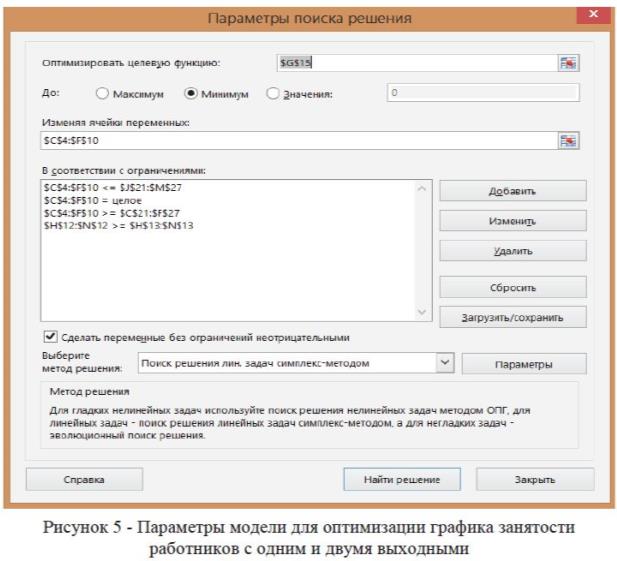
По результатам реализации разработанной математической модели оптимизации графиков занятости в MS Excel для случая с одним выходным недельное число работников уменьшилось со 110 человек до 64, а недельная заработная плата уменьшилась с 2200 условных единиц до 1280. Для случая с двумя выходными по данным на рисунках 3, 4 эти показатели изменились следующим образом: число работников уменьшилось со 110 до 71, а недельная заработная плата сократилась с 2200 условных единиц до 1420. Из приведенных результатов можно сделать вывод, что реализация разработанной математической модели оптимизации графика занятости при многосменной организации труда позволяет найти оптимальное значение количества работников, позволяющее минимизировать недельный (месячный) фонд заработной платы предприятия.
Похожие статьи
-
В статье разработана и приведена математическая модель задачи оптимизации количества персонала предприятий, работающих посменно и с разным графиком...
-
Для обеспечения бесперебойной и эффективной работы некоторых предприятий, работающих в условиях неравномерной нагрузки, важное значение имеет оптимальный...
-
На основании вышеприведенных обозначений сформулируем математическую модель задачи оптимизации графиков занятости работников с многосменной организацией...
-
К входным документам данной информационной системы относятся справочники, содержащие постоянную (нормативную) и условно-постоянную информацию. Такую как...
-
В разделе 1 курсовой работы требуется: Определить количество закупаемого заданным филиалом фирмы сырья у каждого АО, (xj), максимизируя прибыль филиала....
-
Построение многофакторной корреляционно-регрессионной модели производительности труда
Построение многофакторной корреляционно-регрессионной модели производительности труда Данная работа направлена на выявление факторов, от которых зависит...
-
Хлебопродуктовый кооперация производственный технологический Согласно классической модели Харриса, рассматривается непрерывное расходование запасов и...
-
Имитационная модель для оптимизации конструкции и режима работы вибрационного высевающего аппарата
ИМИТАЦИОННАЯ МОДЕЛЬ ДЛЯ ОПТИМИЗАЦИИ КОНСТРУКЦИИ И РЕЖИМА РАБОТЫ ВИБРАЦИОННОГО ВЫСЕВАЮЩЕГО АППАРАТА В работе рассматриваются высевающие аппараты...
-
Построим функцию роста валового регионального продукта: Таблица 11-Данные для функции роста ВРП Год (t) Y (миллион рублей) 1 372930 2 483951 3 648211 4...
-
Любая последовательность взаимосвязанных событий и работ на сетевом графике называется путем. Полный путь, это путь от исходного до завершающего события....
-
Таблица 1 - Исходные данные для расчета Работа Tminij Tнвij Tmaxij 1-2 15 17 20 1-3 25 28 30 1-4 21 23 25 2-5 14 18 20 2-6 14 17 20 2-7 8 9 10 3-7 25 28...
-
Задача кластеризации может быть сведена к задаче раскраски вершин графа. Для этого строится граф несовместимости. Вершинам графа соответствуют...
-
1. Необходимо ввести исходную информацию во входные формы. В справочник 1 "Количество рабочих дней в месяце" название месяца, количество рабочих дней в...
-
Заключение - Разработка методики сокращения времени выполнения проекта при помощи сетевого графика
Целью данной курсовой работы являлось сокращение времени выполнения проекта в целом. По исходным данным был представлен сетевой график. В соответствии с...
-
Резерв пути показывает на сколько дней можно задержать выполнение работ, имеющих на этом пути, без ущерба для всего комплекса работ. Полный резерв...
-
Данная программа представляет собой реализацию имитации реального объекта, то есть документооборота отдела с помощью имитационной модели. Поскольку...
-
Условие задачи. Пусть имеются n кандидатов для выполнения этих работ. Назначение кандидата i на работу j связано с затратами CIj (i, j = 1,2,..., n)....
-
Теперь, когда в рамках данного исследования была получена модель с наилучшими характеристиками для непубличных строительных компаний, полученные...
-
Для того чтобы можно было составить план проведения численных экспериментов, необходимо определиться с выходными параметрами объекта, которые можно...
-
После расчета параметров сетевого графика приступаем к его анализу и оптимизации. Оптимизация сетевого графика представляет собой процесс улучшения...
-
Динамическая модель кассовых сборов неплохо описывает динамику кассовых сборов фильмов. Но она еще не приспособлена для прогнозирования, значения части...
-
Спецификация модели Почти каждая компонента динамической части модели потребует комментариев, поэтому для каждой компоненты модели будет отведен...
-
МК (рисунки 6 и 7) представляет собой ПУ включающий в себя мостовую схему управления электродвигателем с элементами управления ключами моста, токовые...
-
Теперь исходя из нашей модели мы можем просчитать оптимальное кол-во трудящихся, которое потребуется для роста экономики: (39) Рассчитаем данные по годам...
-
Вводим дополнительные ограничения в модель: А) продукция типа 1 выпускается только в том случае, если разрешен выпуск хотя бы одного типа продукции: 2 и...
-
Для расчета себестоимости по теплу и электроэнергии в модели используются несколько методик: по укрупненным показателям и по детальным расчетам, включая...
-
Решение транспортной задачи методом потенциалов - Математическая модель решения транспортной задачи
Этот метод позволяет автоматически выделять циклы с отрицательной ценой и определять их цены. Пусть имеется транспортная задача с балансовыми условиями...
-
В 1974г. группа аргентинских ученых во главе с профессором А. Эррерой получила предварительные результаты работы над латиноамериканской моделью...
-
Теоретическое обоснование математического моделирования - Математические методы и модели в экономике
Коммерческая деятельность в том или ином виде сводится к решению таких задач: как распорядиться имеющимися ресурсами для достижения наибольшей выгоды или...
-
Система "Диспетчер" апробирована на реальных исходных данных двух регионов Нефтяной Компании "Юкос" (Липецкая и Воронежская области) и показала свою...
-
Задача маршрутизации реализуется набором алгоритмов, каждый из которых осуществляет решение задачи коммивояжера. Коммивояжер (распространитель товаров)...
-
Пояснительная записка Используя методику расчета и нормативно-правовую базу, разработаем автоматизированную информационную систему по начислению...
-
Предметом изучения информатики являются информационные технологии, которые реализуются на практике в автоматизированных информационных системах (АИС)...
-
Введение - Разработка методики сокращения времени выполнения проекта при помощи сетевого графика
Сетевой график -- граф Ик, вершины которого отображают состояния некоторого объекта (например, строительства), а дуги -- работы, ведущиеся на этом...
-
Подход к постановке задачи аналогичен предыдущему, но в качестве исходной модели рассматривается матрица инциденций Q = [ Q (i, j)]. Столбцам матрицы...
-
Объем выпуска продукции Y зависит от количества вложенного труда x как функция . Цена продукции v, зарплата p. Другие издержки не учитываются. Найти...
-
Для определения и проведения экспериментальных исследований Тепловых режимов ЭРИ, разработаем топологическую математическую модель блока управления...
-
Для заданного региона обслуживания с помощью технологии ГИС предоставляется карта автомобильных дорог, на которой указаны пункты, соответствующие...
-
В работе рассматривается задача нахождения маршрутов развоза товаров на объекты заданного региона, возникающая у компаний, желающих сократить...
-
Разработка электрической схемы (выбор элементной базы, обоснование выбора) Рисунок 2- Функциональная схема блока управления Для обеспечения требований...
Реализация модели оптимизации графика занятости в MS Excel - Разработка математической модели оптимизации графиков занятости при многосменной организации труда и реализация ее в MS EXEL